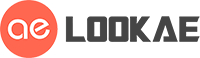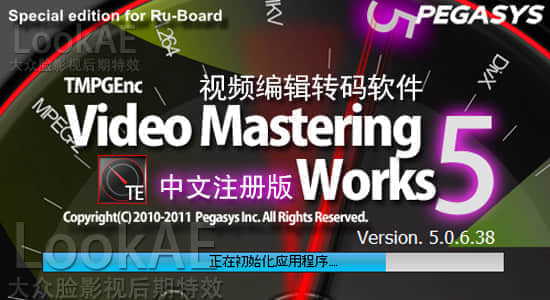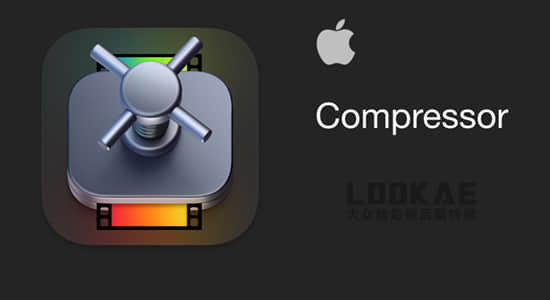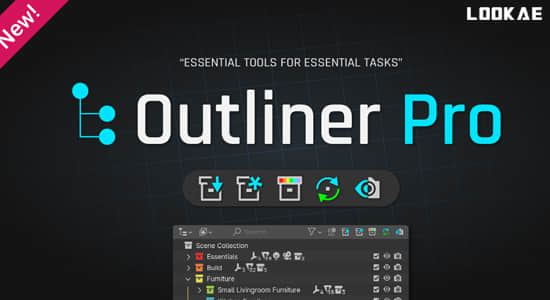【官方操作视频】
【软件介绍】
TMPGEnc Video Mastering Works 是一款高质量高压缩的视频转码编辑软件,俗称:小日本。
来自岛国日本的专业视频编辑软件,以其出色的高质量视频压缩、转换功能闻名。支持VCD、SVCD、DVD 以及所有主流媒体格式,支持显卡加速,
同时还具备了不俗的视频编辑功能,包括基本的剪辑功能在内,基于时间线的层编辑(多轨道)、集成的素材转场特效工具、设置播放时的局部模糊效果与马赛克效果等滤镜效果一应俱全,
支持任意视频格式,包括非编不支持的 MKV,RM,RMVB,FLV,MPG,AVI,MP4,MTS,MXF,MOV,等等一系列乱七八糟的视频格式!
屡获殊荣的TMPGEnc 4.0 XPress后继者TMPGEnc Video Mastering Works 5 最新版本重装上阵:TMPGEnc Video Mastering Works 5.0.6.38
多种输入和输出格式支持、详细参数设定、快速而精确的剪切编辑、视频格式转换、压缩、视频材料创建……众多功能不可尽数!
这就是TMPGEnc,编码软件的标准选择,现在以TMPGEnc Video Mastering Works 5 最新版本重装上阵!lookae.com
它提供全新时间线与层编辑功能,使得不仅创建视频材料成为可能,还可以极具创意地对视频进行原始处理并输出为最适合的格式。
前一代的编码软件被人们用来对高质量视频进行压缩,使它们体积足够小,以能塞入容量较小的硬盘驱动器,或者经常被用来满足DVD视频、蓝光光盘或其他特定格式的需求。
尽管这些需求今天仍然存在,但是互联网视频分享网站、提供视频播放功能的移动便携设备以及其他观看视频的方式已经成为人们使用编码软件的主要的、最经常的目的所在。
因此,TMPGEnc重新检视了组成一个编码软件的要素,决定发布一个新的产品来响应那些新的需求。伴随着新版增强的编辑与滤镜功能、流行的MKV与WebM格式支持以及其他崭新特性,TMPGEnc 的可操控领域极大扩展,成为一个完全意义上的编码解决方案。
TMPGEnc 5.0 新功能:
全新文件输入支持:
MKV容器格式支持
包含H.264视频流的FLV文件的原生支持
杜比数字+ 音频支持
集成HDV/DV 摄录机捕获功能
MPEG-2 TS 文件分析器,能识别多分辨率、多视频流的视频文件
导入文件时可自行选择使用的文件阅读器(源滤镜)
支持单独导入和处理音频
支持隐藏式字幕或来源于MPEG-TS文件、蓝光碟片、DVD等的字幕数\u200b\u200b据(当有多个字幕可选时)
按标题导入蓝光或AVCHD视频
全新剪辑功能:
基于时间线的层编辑
集成的素材转场特效工具
设置播放时的局部模糊效果与马赛克效果
黑白片效果滤镜
更改播放速度滤镜
每个预览页面均有多通道音频电平表
几乎所有编辑窗口都有「撤销」、「重做」选项
集成公司独立开发的技术Intuitive Draw Technology,预览时可以高速渲染。
支持NVIDIA 显卡的CUDA 解码功能。
全新文件输出支持:
使用x264 编码器
支持Intel? Media SDK H.264 编码器
支持带CUDA 功能的NVIDIA 显卡的硬件H.264 编码。
支持直接输出为MKV 容器格式。
其他新增功能:
在主窗口的任意项目阶段,可通过Start-up 启动器进入工具组件。
创建代理编辑文件功能
批处理编码工具可最小化到系统托盘
注:如果有一定经济实力,建议购买正版。
官方地址:http://www.tmpgenc.net/en/index.html
【软件下载】
TMPGEnc Video Mastering Works 5.0.6.38【中文版】